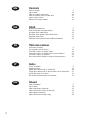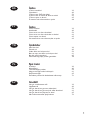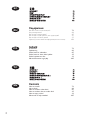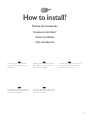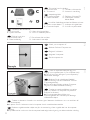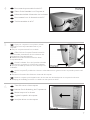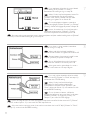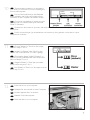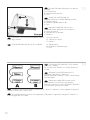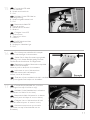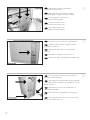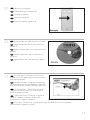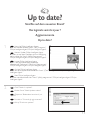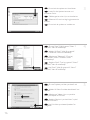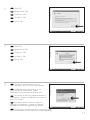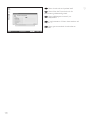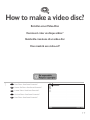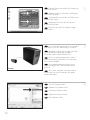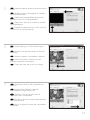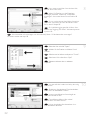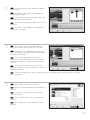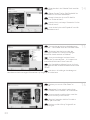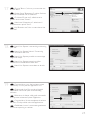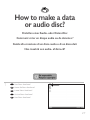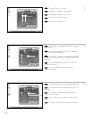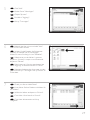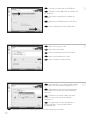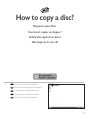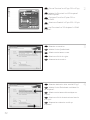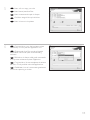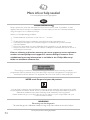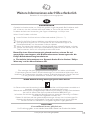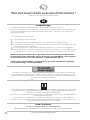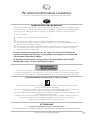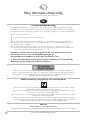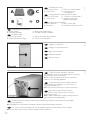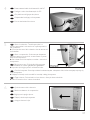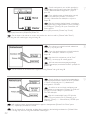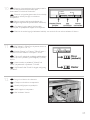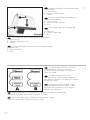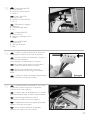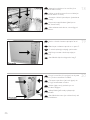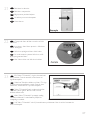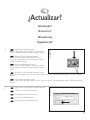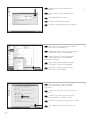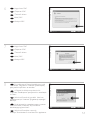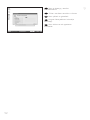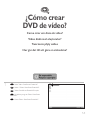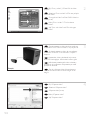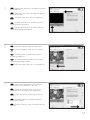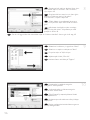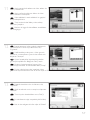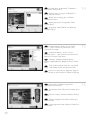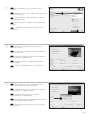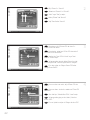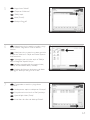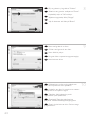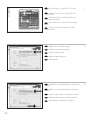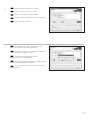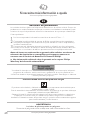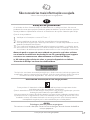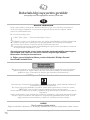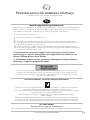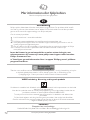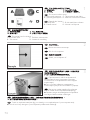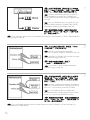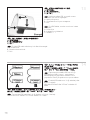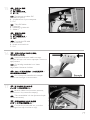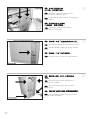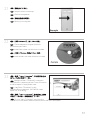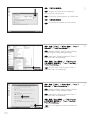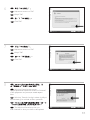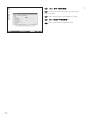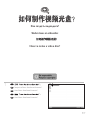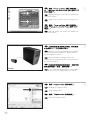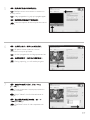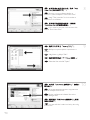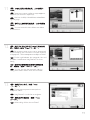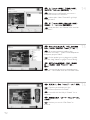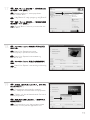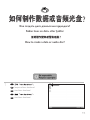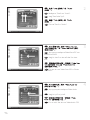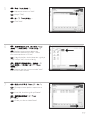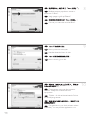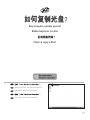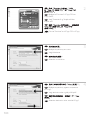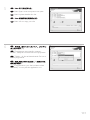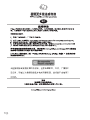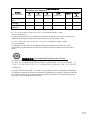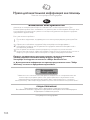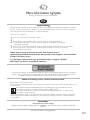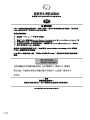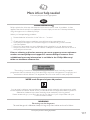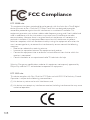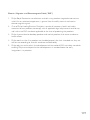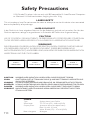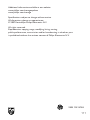Sayfa yükleniyor...
Sayfa yükleniyor...

3
Índice
¿Cómo instalarlo? 39
¿Actualizar? 49
¿Cómo crear DVD de vídeo? 53
¿Cómo crear un disco de datos o audio? 61
¿Cómo copiar un disco? 65
Si necesita más información o ayuda 68
Índice
Como instalar? 39
Atualizado? 49
Como criar um disco de vídeo? 53
Como criar um disco de áudio ou dados? 61
Como copiar um disco? 65
São necessárias mais informações ou ajuda 69
İçindekiler
Nasıl kurulur? 39
Güncel mi? 49
Video diski nasıl oluşturulur? 53
Bzir ses veya veri diski nasıl oluşturulur? 61
Bir disk nasıl kopyalanır? 65
Daha fazla bilgi veya yardım gereklidir 70
Spis treści
Instalacja 39
Aktualizacja 49
Tworzenie płyty wideo 53
Nagrywanie płyt audio lub danych 61
Kopiowanie płyt 65
Potrzebna pomoc lub dodatkowe informacje 71
Innehåll
Hur går installationen till? 39
Uppdaterad? 49
Hur går det till att göra en videoskiva? 53
Hur går det till att göra en ljud- eller dataskiva? 61
Hur går det till att kopiera en skiva? 65
Mer information eller hjälp behövs 72
ES
PT
TR
PL
SV
Sayfa yükleniyor...
Sayfa yükleniyor...
Sayfa yükleniyor...
Sayfa yükleniyor...
Sayfa yükleniyor...
Sayfa yükleniyor...
Sayfa yükleniyor...
Sayfa yükleniyor...
Sayfa yükleniyor...
Sayfa yükleniyor...
Sayfa yükleniyor...
Sayfa yükleniyor...
Sayfa yükleniyor...
Sayfa yükleniyor...
Sayfa yükleniyor...
Sayfa yükleniyor...
Sayfa yükleniyor...
Sayfa yükleniyor...
Sayfa yükleniyor...
Sayfa yükleniyor...
Sayfa yükleniyor...
Sayfa yükleniyor...
Sayfa yükleniyor...
Sayfa yükleniyor...
Sayfa yükleniyor...
Sayfa yükleniyor...
Sayfa yükleniyor...
Sayfa yükleniyor...
Sayfa yükleniyor...
Sayfa yükleniyor...
Sayfa yükleniyor...
Sayfa yükleniyor...
Sayfa yükleniyor...
Sayfa yükleniyor...
Sayfa yükleniyor...

39
¿Cómo instalarlo?
Como instalar?
Nasıl kurulur?
Instalacja
Hur går installationen till?
Por favor consulte el manual del PC o
póngase en contacto con su distribuidor
local para obtener más información.
Consulte o manual de seu PC ou entre
em contato com seu revendedor local
para obter mais informações.
Daha fazla bilgi almak için lütfen PC
elkitabınıza bakınız ya da bölgenizdeki
bayi ile görüşünüz.
Aby uzyskać dodatkowe informacje,
przeczytaj dokumentację komputera
lub skontaktuj się z lokalnym
sprzedawcą.
Läs din datorhandbok eller kontakta en
lokal leverantör om du vill ha mer
information.
ES PT TR
PL SV

Contenido de la caja:
A: Su nueva unidad C: Disco con software Nero
B: Este manual D: 4 tornillos en una
bolsa pequeña
Os seguintes itens estão contidos na caixa:
A: Sua nova unidade C: O disco do software Nero
B: Este manual D: 4 parafusos em uma
pequena embalagem
Bu, kutu içinde bulunabilir:
A: Yeni sürücünüz C: Nero yazılım diski
B: Bu kılavuz D: Küçük bir torba içinde 4 vida
W opakowaniu znajduje się:
A: Nowy napęd C: Płyta z programem Nero
B: Niniejsza instrukcja D: 4 śrubki w małym woreczku
Innehållet i lådan:
A: Din nya drivenhet C: Skivan med Nero-programmet
B: Den här bruksanvisningen D: 4 skruvar i en liten påse
Toque una parte metálica no pintada
(por ejemplo, radiador o cualquier parte no pintada
de las carcasa de su ordenador).
➤ Esto evitará cualquier daño en su ordenador
debido a una descarga eléctrica.
Toque em alguma parte metálica que não
esteja pintada (por exemplo, sua ventoinha ou
alguma parte que não).
➤ Esteja pintada na carcaça do seu computador).
Boyanmayan metal kısma dokunun
(örn. ısıtıcınız veya bilgisayarınızın kasasının
boyanmayan kısmı).
➤ Bu, elektrostatik deşarj nedeniyle bilgisayarınıza
zarar vermesini engelleyecektir.
Dotknij niepomalowanego metalowego elementu (np. grzejnika lub niepomalowanej części
obudowy komputera).
➤ Zapobiegnie to uszkodzeniu komputera przez wyładowanie elektrostatyczne.
Rör vid en omålad metalldel (t.ex. en värmeledning eller en omålad del av datorns hölje).
➤ Då undviker du att datorn skadas av elektrostatisk urladdning.
40
ES
PT
TR
PL
SV
3
Apague el ordenador.
Desligue o seu computador.
Bilgisayarınızı kapatın.
Wyłącz komputer.
Stäng av datorn.
2
1
ES
PT
TR
PL
SV
ES
PT
TR
PL
SV

Abra el ordenador. Tendrá que quitar los
tornillos que suelen ir colocados en la parte posterior
del ordenador.
➤ Consulte el manual del ordenador donde econtrará
más detalles.
Abra o computador. Pode ter que desapertar
parafusos que, na sua maioria, se encontram na parte
de trás do computador.
➤ Para obter mais informações, consulte o manual do
computador.
Bilgisayarınız açın. Çoğunlukla bilgisayarınızın
arkasında bulunan vidaları gevşetmeniz gerekebilir.
➤ Ayrıntılar için bilgisayarınızın el kitabına bakın.
Otwórz komputer. Prawdopodobnie konieczne będzie odkręcenie śrub, które zazwyczaj znajdują się
z tyłu komputera.
➤ Więcej informacji można znaleźć w instrukcji obsługi komputera.
Öppna datorn. Du kan behöva lossa skruvar, oftast på datorns baksida.
➤ Mer information finns i datorns handbok.
Quite la carcasa del ordenador.
Retire a cobertura do computador.
Bilgisayarın kapağını çıkarın.
Zdejmij obudowę komputera.
Avlägsna datorns hölje.
Desconecte el cable de alimentación del PC.
Desligue o cabo de alimentação do PC.
Güç kablosunu bilgisayardan çıkarın.
Odłącz kabel zasilający od komputera.
Dra ut nätsladden från datorn.
41
4
ES
PT
TR
PL
SV
5
ES
PT
TR
PL
SV
6
ES
PT
TR
PL
SV

Si está sustituyendo una unidad, extraígala y
compruebe la configuración que tiene ("Master" o
"Slave"). Recuerde esta configuración y vaya al
paso 10.
Caso substitua uma unidade, retire-a e veja
qual é a sua definição ("Master" ou "Escravo"
("Slave")). Memorize esta definição e vá para a
etapa 10.
Eğer bir sürücüyü değiştirirseniz, onu çıkarıp
hangi ayara sahip olduğuna bakınız ("Ana" ("Master")
ya da "Bağımlı" ("Slave")). Bu ayarı unutmadan 10.
adıma geçiniz.
Jeśli wymieniasz napęd, wyjmij go i sprawdź, w jakim trybie pracował ("Master" czy "Slave").
Zapamiętaj ustawienie i przejdź do punktu 10.
Om du byter ut en enhet, ta ut den och se efter hur den har ställt in ("Master" eller "Slave").
Kom ihåg den här inställningen och gå till steg 10.
Si está añadiendo una unidad, compruebe la
unidad que permanece instalada en el PC ("Master"
o "Slave", consulte el paso 11), seleccione la
configuración OTHER.
Se adicionar uma unidade, verifique a que
permanecer no computador ("Master" ou "Escravo"
("Slave"), consulte a etapa 11), memorize a
OUTRA definição.
Eğer bir sürücü ekledi iseniz, PC’de kalan
sürücüyü kontrol ediniz ("Ana" ("Master") ya da
"Bağımlı" ("Slave"), 11. adıma bakınız), DİĞER ayarı
anımsayınız.
Jeśli dodajesz napęd, sprawdź ustawienie napędu w komputerze ("Master" lub "Slave", patrz
punkt 11) i zapamiętaj ustawienie OTHER.
Om du lägger till en drivenhet, se efter vilken inställning den befintliga enheten har ("Master" eller
"Slave", se steg 11), och kom ihåg den ANDRA inställningen.
Si no tiene una unidad instalada, seleccione
"Master" y vaya al paso 10.
Caso não tenha nenhuma unidade instalada,
memorize a definição "Master" e vá para a
etapa 10.
Eğer kurulu bir sürücünüz yok ise, "Ana"
("Master") yı anımsayıp 10. adıma geçiniz.
Jeśli nie masz zamontowanego żadnego
napędu, zapamiętaj ustawienie "Master" i przejdź do
punktu 10.
Om du inte har en drivenhet sen tidigare, kom ihåg "Master" och gå till steg 10.
42
PT
TR
PL
SV
ES
ES
PT
TR
SV
PL
9
8
7
ES
PT
TR
PL
SV

Ponga la unidad en el ordenador.
Coloque a unidade no computador.
Sürücüyü bilgisayarınıza yerleştirin.
Włóż napęd do komputera.
Sätt i enheten i datorn.
Elija "Master" o "Slave" con el puente, como se
muestra en los pasos 7, 8 o 9.
Escolha "Master" ou "Escravo" ("Slave") para o
jumper, conforme descrito nas etapas 7, 8 ou 9.
7, 8 ya da 9. adımlarda görüldüğü şekilde atlama
kablosu için "Ana" ("Master") ya da "Bağımlıyı"("Slave")
seçiniz.
Ustaw zworkę w położeniu "Master" lub
"Slave", jak pokazano w punktach 7, 8 lub 9.
Välj "Master" eller "Slave" för bygeln, enligt steg
7, 8 eller 9.
Estas son las conexiones (en la parte posterior
de la unidad) que tendrá que utilizar para
desconectar la unidad del ordenador.
Estas são as ligações (parte de trás da unidade)
que é preciso utilizar para ligar a unidade ao
computador.
Bunlar, sürücüyü bilgisayara bağlamak için
kullanacağınız bağlantılardır (sürücünüzün arkasında).
Oto złącza (z tyłu napędu), które należy
wykorzystać do podłączenia napędu do komputera.
Detta är de anslutningar (på enhetens baksida) som används för att ansluta enheten till datorn.
43
ES
PL
ES
PT
TR
PL
SV
10
11
12
SV
PT
TR
PL
ES
PT
TR
PL
SV
Sayfa yükleniyor...
Sayfa yükleniyor...

Ponga los tornillos (si hay alguno) en la parte
posterior y vuelva a conectar los cables.
Coloque os parafusos (se havia algum) de
volta no lugar e reconecte os cabos.
Vidaları (eğer varsa) yerine koyun ve
kabloları tekrar bağlayın.
Wkręć śrubki (jeśli zostały wykręcone) i
podłącz kable.
Sätt tillbaka skruvarna (om sådana finns) och
återanslut kablarna.
Vuelva a instalar la carcasa que quitó en el
paso 5.
Recoloque a cobertura que tirou no passo 5.
5. adımda çıkardığınız kapağı yerine takın.
Nałóż z powrotem obudowę, zdjętą w
punkcie 5.
Sätt tillbaka höljet du avlägsnade i steg 5.
Asegure la unidad con los tornillos (si es
posible en ambos lados).
Utilize os parafusos para fixar a unidade (se
possível, de ambos os lados).
Sürücüyü vidalarla iyice sıkıştırın (mümkünse
her iki tarafı).
Przymocuj napęd śrubami (jeżeli jest to
możliwe, obustronnie).
Säkra enheten med skruvar, om möjligt på
båda sidorna.
46
ES
PT
PL
20
19
18
ES
PT
TR
PL
SV
ES
PT
TR
PL
SV
ES
PT
TR
PL
SV
Sayfa yükleniyor...
Sayfa yükleniyor...
Sayfa yükleniyor...
Sayfa yükleniyor...

Haga clic en "OK".
Clique em "OK".
"Tamam"ı tıklatın.
Kliknij "OK".
Klicka på "OK".
Haga clic en "OK".
Clique em "OK".
"Tamam"ı tıklatın.
Kliknij "OK".
Klicka på "OK".
Es posible que el Firewall de Windows le dé
un mensaje. Haga clic en "Unblock" (Desbloquear)
para permitir que Nero se actualice.
A Firewall do Windows pode avisá-lo.
Clique em "Desbloquear" para permitir a actualização
do Nero.
Windows Firewall sizi uyarabilir. Nero’nun
güncellenmesi için "Unblock" (Engelleme) seçeneğini
belirleyin.
Może pojawić się ostrzeżenie zapory systemu
Windows. Kliknij "Odblokuj", aby umożliwić
aktualizację programu Nero.
Windows Firewall kan varna dig.
Klicka på "Sluta blockera" så att Nero kan uppdateras.
51
6
7
8
ES
PT
TR
PL
SV
ES
PT
TR
PL
SV
ES
PT
TR
PL
SV

52
Nero se descarga y actualiza
automáticamente.
O Nero transfere e actualiza o software.
Nero yüklenir ve güncellenir.
Program Nero pobierze i zainstaluje
aktualizację.
Nero laddas ner och uppdateras
automatiskt.
9
ES
PT
TR
PL
SV
Sayfa yükleniyor...
Sayfa yükleniyor...
Sayfa yükleniyor...

Puede editar las películas cargadas,
escogiendo "Editar película".
Você pode editar os filmes carregados
selecionando "Editar filme".
"Filmi Düzenle"yi seçerek yüklenen filmleri
düzenleyebilirsiniz.
Możesz edytować załadowane filmy, klikając
"Edytuj film".
Du kan redigera de laddade filmerna genom
att välja "Redigera film".
10
Seleccione los ficheros y haga clic en "Abrir".
Selecione os arquivos e clique em "Abrir".
Dosyaları seçin ve "Aç"a tıklayın.
Wybierz pliki i kliknij "Otwórz".
Markera filerna och klicka på "Öppna".
9
Si quiere añadir archivos desde el disco duro,
elija "Añadir archivos de vídeo". De lo contrario,
vaya al paso 10.
Se quiser adicionar arquivos do disco rígido,
selecione "Adicionar arquivos de vídeo".
Caso contrário, vá para a etapa 10.
TSabit diskten dosya eklemek istiyorsanız,
"Vidyo Dosyasi Ekle"ı seçin. Aksi halde 10. adıma
gidin.
Jeśli chcesz dodać pliki z dysku twardego,
kliknij "Dodaj pliki wideo". W przeciwnym razie
przejdź do kroku 10.
Om du vill lägga till filer från hårddisken väljer du "Addera videofiler". Annars går du till steg 10.
8
56
ES
TR
ES
ES
PL
PT
TR
PL
SV
PT
TR
PL
SV
PT
PL
SV
TR

13
Después de editar todos los ficheros, elija
"Siguiente".
Após ter editado todos os arquivos, clique em
"Avançar".
Tüm dosyaları düzenledikten sonra, "İleri"yi
seçin.
Po zakończeniu edycji wszystkich plików kliknij
"Dalej".
När du har redigerat alla filer väljer du "Nästa".
12
Puede recortar el vídeo grabado desplazando
los marcadores. Cuando haya terminado, elija
"Siguiente".
Você também pode cortar o vídeo gravado
deslizando os marcadores. Quando tiver terminado,
clique em "Avançar".
Ayrıca işaretleyicileri kaydırarak kaydedilen
görüntüyü kırpabilirsiniz. Bittiğinde, "İleri"yi seçin.
Możesz również przycinać nagrany film,
przesuwając wskaźniki. Po zakończeniu kliknij "Dalej".
Du kan också trimma den inspelade videon
genom att skjuta markörerna. När du är klar väljer du "Nästa".
Aquí, puede añadir efectos de vídeo, efecto de
texto y transiciones.
Aqui você pode adicionar efeitos de vídeo,
efeitos de texto e transições.
Video efektlerini, metin efektlerini ve geçişleri
buraya ekleyebilirsiniz.
Tutaj możesz dodać efekty wideo, efekty
tekstowe i przejścia.
Här kan du lägga till videoeffekter, texteffekter
och övergångar.
11
57
ES
ES
TR
ES
PT
TR
PL
SV
PT
TR
PL
SV
PT
PL
SV
TR

Previsualice su película. Haga clic en
"Siguiente" para continuar.
Visualize seu filme. Clique em "Avançar" para
continuar.
Filminizi önizleyin. Devam etmek için "İleri"ye
tıklayın.
Obejrzyj fragment filmu. Kliknij "Dalej", aby
kontynuować.
Förhandsgranska filmen. Klicka på "Nästa" för
att fortsätta.
16
Puede cambiar el diseño, fondo, añadir
títulos,… aquí. Cuando haya terminado, elija
"Siguiente" dos veces.
Você pode alterar o layout, o fundo,
adicionar títulos,… aqui. Quando tiver terminado,
selecione "Avançar" duas vezes.
Yerleşimi, arkaplanı, başlıkları ekle’yi, …
buradan değiştirebilirsiniz. Bittiğinde, "İleri"yi iki kez
seçin.
Tutaj możesz zmienić układ, tło oraz dodać
tytuły. o zakończeniu kliknij dwukrotnie "Dalej".
Här kan du ändra layout, bakgrund, lägga till
titlar osv.När du är klar väljer du "Nästa" två gånger.
15
Ponga el título en el campo "Cabecera" y
haga clic en "Editar menú".
Digite o título no campo "Cabeçalho" e
clique em "Editar menu".
"Başlık" alanına başlığı girin ve "Menü
Düzenle"ye tıklayın.
Wpisz tytuł w polu "Nagłówek" i kliknij
"Edycja menu".
Ange titeln i fältet "Rubrik" och klicka på
"Redigera Meny".
14
58
ES
ES
ES
PT
TR
PL
SV
PT
TR
PL
SV
PT
PL
SV
TR
Sayfa yükleniyor...
Sayfa yükleniyor...
Sayfa yükleniyor...

Para un disco de audio, elija "Crear CD de
audio".
Para um disco de áudio, selecione "Criar CD
de áudio".
Ses diski için, "Müzik/Ses CD’si Yarat" seçin.
W przypadku płyty audio, kliknij "Utwórz
Audio CD".
För en ljudskiva väljer du "Skapa Audio-CD".
4
Para datos, elija "Crear CD de datos" o
"Crear DVD de datos".
Para dados, selecione "Criar CD de dados"
ou "Criar DVD de dados".
Veriler için "Veri CD’si Yarat" veya "Veri
DVD’si Yarat"ı seçin.
W przypadku danych, kliknij "Utwórz dysk
CD z danymi" lub "Utwórz dysk DVD z danymi".
För data väljer du "Skapa Data-CD" eller
"Skapa Data-DVD".
3
Elija "Datos" o "Audio".
Selecione "Dados" ou "Áudio".
"Veri" veya "Ses"yu seçin.
Kliknij "Dane" lub "Audio".
Välj "Data" eller "Audio".
2
62
ES
PT
TR
PL
SV
ES
ES
PT
TR
PL
SV
PT
PL
SV
TR

7
Compruebe sus archivos y haga clic en
"Siguiente".
Verifique seus arquivos e clique em "Avançar".
Dosyalarınızı kontrol edin ve "İleri"ye tıklayın.
Sprawdź pliki i kliknij "Dalej".
Kontrollera dina filer och klicka på "Nästa".
6
Seleccione todos los archivos a grabar y haga
clic en "Añadir". Haga clic en "Cerrar" cuando
termine.
Selecione todos os arquivos a serem gravados
e clique em "Adicionar". Clique em "Fechar" quando
tiver terminado.
Yakacağınız tüm dosyaları seçin ve "Ekle"ye
tıklayın. Bittiğinde "Kapat"a tıklayın.
Wybierz wszystkie pliki do nagrania i kliknij
"Dodaj". Po zakończeniu kliknij "Zamknij".
Markera alla filer som ska brännas och klicka
på "Lägg till". Klicka på "Stäng" när du är klar.
Haga clic en "Añadir".
Clique em "Adicionar".
"Ekle"yi seçin.
Kliknij "Dodaj".
Klicka på "Lägg till".
5
63
ES
PT
TR
PL
SV
ES
TR
ES
PT
TR
PL
SV
PT
PL
SV
TR

Felicitaciones, su disco se ha grabado con
éxito. Ahora puede salir de la aplicación.
Parabéns, seu disco foi gravado com sucesso.
Você pode sair do aplicativo agora.
Tebrikler, diskiniz başarıyla yazıldı.
Uygulamadan şimdi çıkabilirsiniz.
Gratulacje! Zapis płyty zakończył się
pomyślnie. Możesz zakończyć pracę programu.
Grattis, du har bränt en skiva. Du kan stänga
programmet nu.
10
Nero está grabando su disco.
O Nero está gravando seu disco.
Nero diskinizi yakıyor.
Program Nero rozpocznie nagrywanie płyty.
Nero bränner skivan.
9
Elija su grabador y haga clic en "Grabar".
Selecione seu gravador e clique em "Gravar".
Kaydediciyi seçin ve "Yak"a tıklayın.
Wybierz nagrywarkę i kliknij "Nagraj".
Välj din brännare och klicka på "Bränn".
8
64
ES
PT
ES
PT
TR
PL
SV
ES
TR
PL
SV
PT
PL
SV
TR

65
¿Cómo copiar un disco?
Como copiar um disco?
Bir disk nasıl kopyalanır?
Kopiowanie płyt
Hur går det till att kopiera en skiva?
1
Inicie "Nero StartSmart Essentials".
Inicie o "Nero StartSmart Essentials".
"Nero StartSmart Essentials"ı başlatın.
Uruchom program "Nero StartSmart
Essentials".
Starta "Nero StartSmart Essentials".
UK
ES
PT
TR
PL
SV

Seleccione la unidad de destino y haga clic en
"Copiar".
Selecione a unidade de destino e clique em
"Copiar".
Hedef sürücüyü seçin ve "Kopyala"ya tıklayın.
Wybierz napęd docelowy i kliknij "Kopiuj".
Välj målenhet och klicka på "Kopiera".
4
Seleccione la unidad de origen.
Selecione a unidade de origem.
Kaynak sürücüyü seçin.
Wybierz napęd źródłowy.
Välj källenhet.
3
Elija "Favoritos" y "Copiar CD" o "Copiar
DVD".
Selecione "Favoritos" e "Copiar CD" ou
"Copiar DVD".
"Sık Kullanılanlar" ve "CD Kopyala" veya
"DVD Kopyala"yı seçin.
Kliknij "Ulubione" i "Kopiuj CD" lub "Kopiuj
DVD".
Välj "Favoriter" och "Kopiera CD" eller
"Kopiera DVD".
2
66
ES
ES
PT
TR
PL
SV
ES
PT
TR
PL
SV
PT
PL
SV
TR
Sayfa yükleniyor...
Sayfa yükleniyor...
Sayfa yükleniyor...

70
Daha fazla bilgi veya yardım gereklidir
www.philips.com/storageupdates adresini ziyaret edin
Sorun Giderme
Philips optik diskleri çok büyük bir dikkatle üretilmiştir. Çoğu sorun durumunda sürücünün
arızalı olmadığı görülmektedir. Sorunlarınızın çoğunu Philips tarafından sağlanan destek
araçları ile çözümleyebilirsiniz.
Bir sorunla karşılaştığınızda:
1
Lütfen "Nasıl yapılır…" kılavuzundaki bilgileri okuyun.
2
Etkileşimli yardım, sorun giderme ve en yeni yazılım güncellemeleri için Philips destek web
sitelerini ziyaret edin: www.philips.com/storageupdates ve www.philips.com/support.
3
Kurulum veya kullanım sırasında başka bir zorlukla karşılaşırsanız,
www.philips.com/contact adresinde bulabileceğiniz e-posta adresi veya telefon numaraları
ile Philips Müşteri Hizmetleri’ni arayın.
Garanti kapsamında bir sürücü talep etmeden önce www.philips.com/support
adresinden iade referans numarası istemeli veya Philips Müşteri
Hizmetleri ile iletişim kurmalısınız.
➤ Diğer garanti bilgilerini, Nero yazılım diskindeki "Philips Garanti"
klasöründe bulabilirsiniz.
"Bilgisayar programlari, dosyalar,yayimlar ve ses kayitlari dahil kopyalanmasi korunan bilgilerin
yetkisiz kopyalanmasi, kopya haklarna tecavüz olarak kabul edilebilir ve cezalandirilmasi
gereken bir suçu olusturabilir. Bu cihaz bu gibi amaçlarla kullanilmamalidir."
WEEE İşareti: Eski ürününüzün atılması
Ürününüz, geri dönüşüme tabi tutulabilen ve yeniden kullanılabilen, yüksek kalitede malzeme ve
parçalardan tasarlanmış ve üretilmiştir.
Bir ürüne, çarpı işaretli tekerlekli çöp arabası işaretli etiket yapıştırılması, söz konusu ürünün
2002/96/EC sayılı Avrupa Yönergesi kapsamına alınması anlamına gelir.
Lütfen, elektrikli ve elektronik ürünlerin toplanması ile ilgili bulunduğunuz yerdeki sistem hakkında
bilgi edinin.
Lütfen, yerel kurallara uygun hareket edin ve eskiyen ürünlerinizi, normal evsel atıklarınızla birlikte
atmayın. Eskiyen ürününüzün atık işlemlerinin doğru biçimde gerçekleştirilmesi, çevre ve insan
sağlığı üzerinde olumsuz etkilere yol açılmasını önlemeye yardımcı olacaktır.
UYARI
Plastik torbalar, tehlikeli olabilir.
Boğulma tehlikesini önlemek için, bu torbayı, bebeklerden ve küçük çocuklardan uzakta tutunuz.
www.philips.com/storageupdates
TR
Sayfa yükleniyor...
Sayfa yükleniyor...
Sayfa yükleniyor...
Sayfa yükleniyor...
Sayfa yükleniyor...
Sayfa yükleniyor...
Sayfa yükleniyor...
Sayfa yükleniyor...
Sayfa yükleniyor...
Sayfa yükleniyor...
Sayfa yükleniyor...
Sayfa yükleniyor...
Sayfa yükleniyor...
Sayfa yükleniyor...
Sayfa yükleniyor...
Sayfa yükleniyor...
Sayfa yükleniyor...
Sayfa yükleniyor...
Sayfa yükleniyor...
Sayfa yükleniyor...
Sayfa yükleniyor...
Sayfa yükleniyor...
Sayfa yükleniyor...
Sayfa yükleniyor...
Sayfa yükleniyor...
Sayfa yükleniyor...
Sayfa yükleniyor...
Sayfa yükleniyor...
Sayfa yükleniyor...
Sayfa yükleniyor...
Sayfa yükleniyor...
Sayfa yükleniyor...
Sayfa yükleniyor...
Sayfa yükleniyor...
Sayfa yükleniyor...
Sayfa yükleniyor...
Sayfa yükleniyor...
Sayfa yükleniyor...
Sayfa yükleniyor...
Sayfa yükleniyor...
Sayfa yükleniyor...
Sayfa yükleniyor...
-
 1
1
-
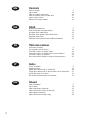 2
2
-
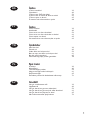 3
3
-
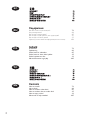 4
4
-
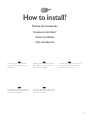 5
5
-
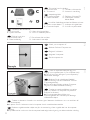 6
6
-
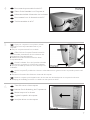 7
7
-
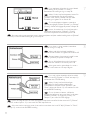 8
8
-
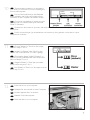 9
9
-
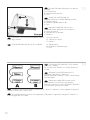 10
10
-
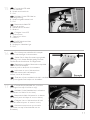 11
11
-
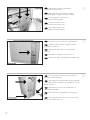 12
12
-
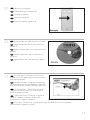 13
13
-
 14
14
-
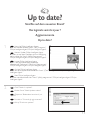 15
15
-
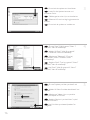 16
16
-
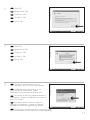 17
17
-
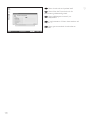 18
18
-
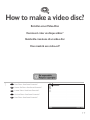 19
19
-
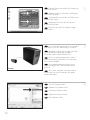 20
20
-
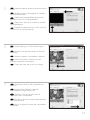 21
21
-
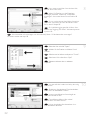 22
22
-
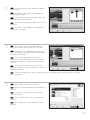 23
23
-
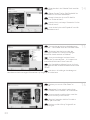 24
24
-
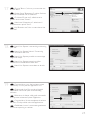 25
25
-
 26
26
-
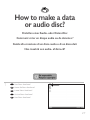 27
27
-
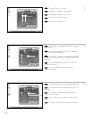 28
28
-
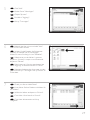 29
29
-
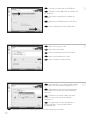 30
30
-
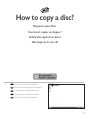 31
31
-
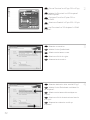 32
32
-
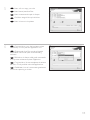 33
33
-
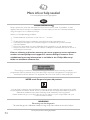 34
34
-
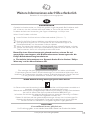 35
35
-
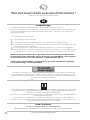 36
36
-
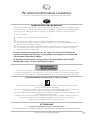 37
37
-
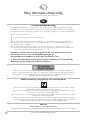 38
38
-
 39
39
-
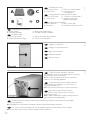 40
40
-
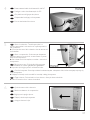 41
41
-
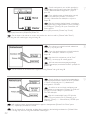 42
42
-
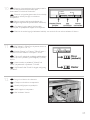 43
43
-
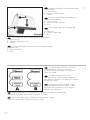 44
44
-
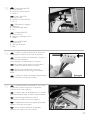 45
45
-
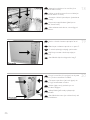 46
46
-
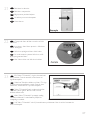 47
47
-
 48
48
-
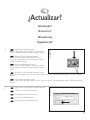 49
49
-
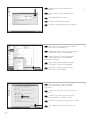 50
50
-
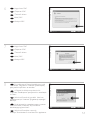 51
51
-
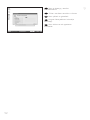 52
52
-
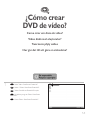 53
53
-
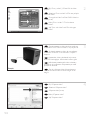 54
54
-
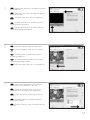 55
55
-
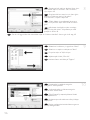 56
56
-
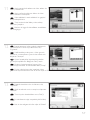 57
57
-
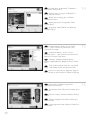 58
58
-
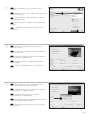 59
59
-
 60
60
-
 61
61
-
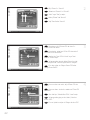 62
62
-
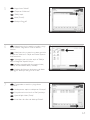 63
63
-
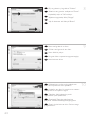 64
64
-
 65
65
-
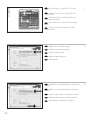 66
66
-
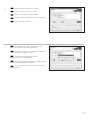 67
67
-
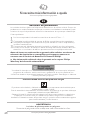 68
68
-
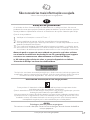 69
69
-
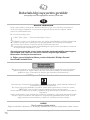 70
70
-
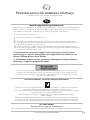 71
71
-
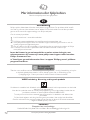 72
72
-
 73
73
-
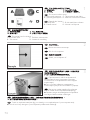 74
74
-
 75
75
-
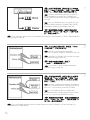 76
76
-
 77
77
-
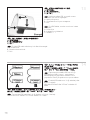 78
78
-
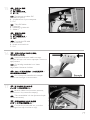 79
79
-
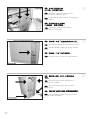 80
80
-
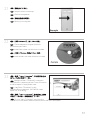 81
81
-
 82
82
-
 83
83
-
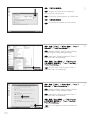 84
84
-
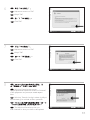 85
85
-
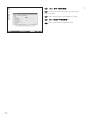 86
86
-
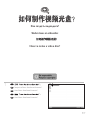 87
87
-
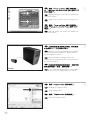 88
88
-
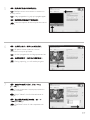 89
89
-
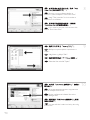 90
90
-
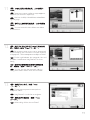 91
91
-
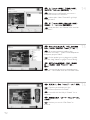 92
92
-
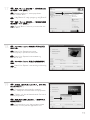 93
93
-
 94
94
-
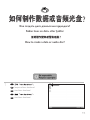 95
95
-
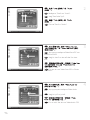 96
96
-
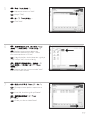 97
97
-
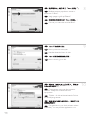 98
98
-
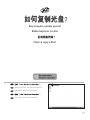 99
99
-
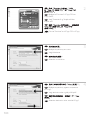 100
100
-
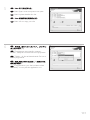 101
101
-
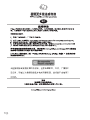 102
102
-
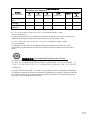 103
103
-
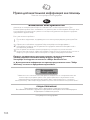 104
104
-
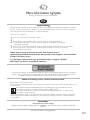 105
105
-
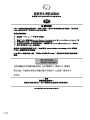 106
106
-
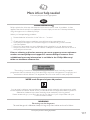 107
107
-
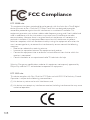 108
108
-
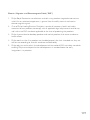 109
109
-
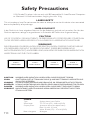 110
110
-
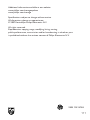 111
111
-
 112
112
Philips Nero 7 Kullanım kılavuzu
- Tip
- Kullanım kılavuzu
- Bu kılavuz aynı zamanda aşağıdakiler için de uygundur:
diğer dillerde
- español: Philips Nero 7 Manual de usuario
- français: Philips Nero 7 Manuel utilisateur
- italiano: Philips Nero 7 Manuale utente
- svenska: Philips Nero 7 Användarmanual
- polski: Philips Nero 7 Instrukcja obsługi
- Deutsch: Philips Nero 7 Benutzerhandbuch
- português: Philips Nero 7 Manual do usuário
- English: Philips Nero 7 User manual
- русский: Philips Nero 7 Руководство пользователя
- Nederlands: Philips Nero 7 Handleiding
İlgili makaleler
-
Philips SPD2204BD/93 Kullanım kılavuzu
-
Philips SPD2517BD/97 Kullanım kılavuzu
-
Philips SPD2214BD/97 Kullanım kılavuzu
-
Philips SPD7000BD Kullanım kılavuzu
-
Philips SPD2418BD/97 Kullanım kılavuzu
-
Philips SPD6107BD/93 Kullanım kılavuzu
-
Philips SPD7000BM/00 Kullanım kılavuzu
-
Philips SPD2525BD/97 Kullanım kılavuzu
-
Philips SPD4001CC-10 Kullanım kılavuzu
-
Philips DVDR1648K Kullanım kılavuzu